사이트가 검색엔진에 노출되도록 하려면 구글, 네이버 등 검색엔진에 사이트를 등록해야 합니다. 구글의 경우 사이트를 등록하지 않아도 노출될 수도 있지만 효과적으로 사이트가 검색되도록 하려면 사이트를 구글에 등록하시기 바랍니다. 구글 서치 콘솔에서 사이트를 등록하려면 사이트 소유권을 확인해야 합니다.
이 글에서는 구글 서치 콘솔에서 사이트 소유권을 확인하는 다양한 방법에 대하여 살펴보겠습니다.

구글 서치 콘솔 사이트 소유권 확인 방법
몇 가지 방법으로 구글 검색 콘솔(이전 명칭 "구글 웹마스터도구")에서 사이트 소유권 확인을 할 수 있습니다. 워드프레스 사이트의 경우 HTML 파일, HTML 태그 방법 이외에 WPCode와 같은 플러그인을 사용할 수 있습니다.
또한, 구글이 만든 사이트 킷(Site Kit by Google) 플러그인을 사용하면 구글 서치 콘솔에서 속성을 추가하지 않고도 워드프레스 알림판에서 곧바로 사이트 속성을 추가하고 원하는 경우 구글 애널리틱스와 구글 애드센스와도 연동이 가능합니다.
- 도메인 방식: DNS 레코드를 추가하여 사이트 소유 확인
- URL 접두어 방식:
- HTML 파일을 업로드하여 확인
- HTML 코드를 헤더에 추가하여 확인
- 테마 파일(header.php)에 직접 추가
- WPCode 등의 플러그인 사용
- 훅(Hook) 사용
- 기타 방법: Google 애널리틱스 계정 사용, Google 태그 관리자 계정 사용 등
- 구글이 만든 사이트 킷 플러그인 사용 - 워드프레스 알림판에서 곧바로 속성 추가 가능
도메인 방식으로 사이트 소유권을 확인하는 방법은 다음 글을 참고해보세요.
도메인 방식과 URL 접두어 방식을 이용하여 각각 사이트 소유권을 확인하는 것도 가능합니다. 이 두 가지의 장단점이 있으며, 일부 기능은 URL 접두어 방식으로 추가한 속성에서만 지원되기도 합니다.
URL 접두어 방법으로 사이트 소유권 확인하기
URL 접두어 방식으로 사이트 소유권을 확인하는 방법에 대하여 살펴보겠습니다.
아래의 방법은 네이버 서치 어드바이저에서 사이트 소유권을 확인하는 경우에도 동일하게 적용이 가능합니다. 네이버 서치 어드바이저에서는 HTML 파일과 HTML 태그 방법으로 사이트 소유권을 확인할 수 있습니다.
1 구글 서치 콘솔 사이트를 방문하여 속성 검색 드롭 다운에서 속성 추가를 클릭합니다.
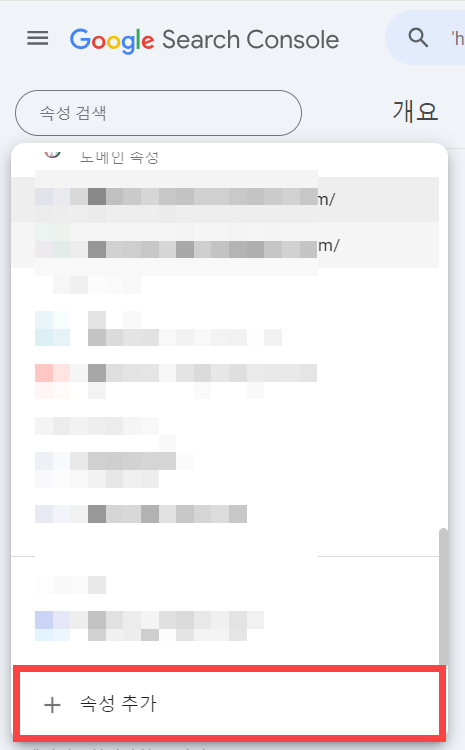
2 속성 유형 선택 팝업이 표시됩니다.
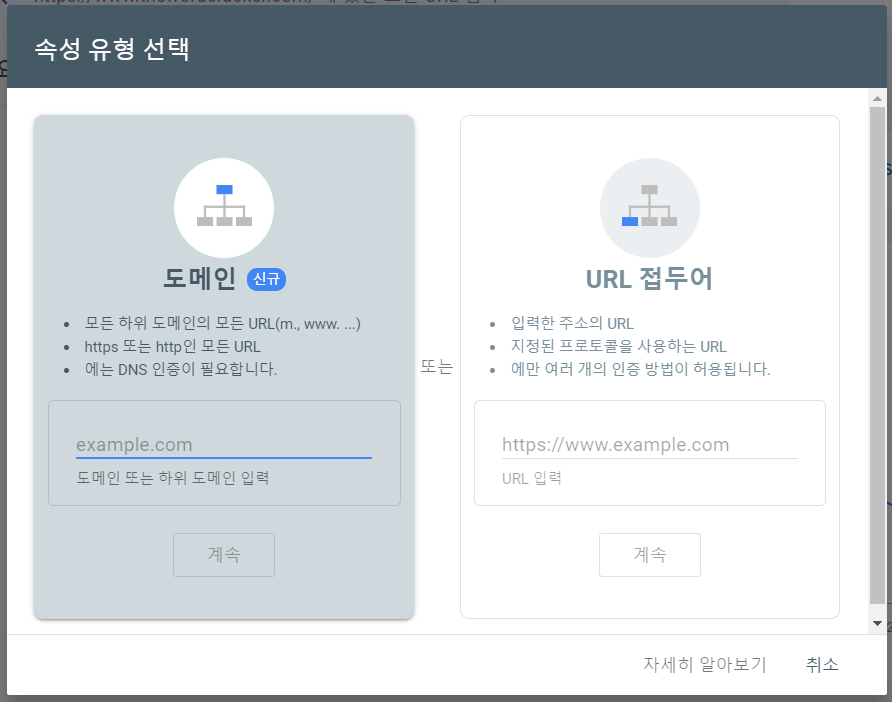
URL 접두어 섹션에서 URL을 입력합니다. 도메인 방식에서는 example.com과 같이 https://가 없이 입력하지만 URL 접두어 방식에서는 https://를 포함하도록 합니다.
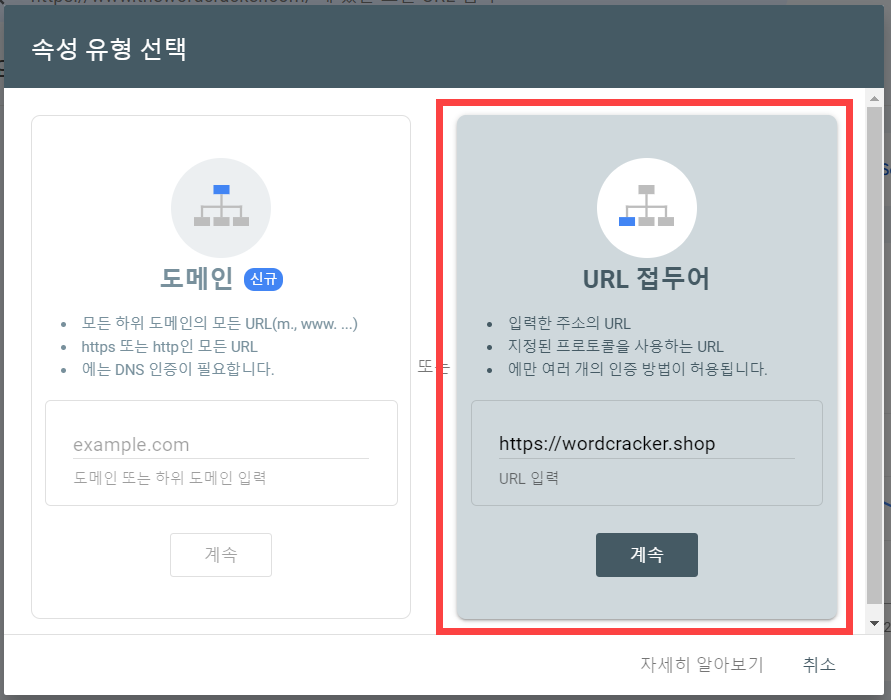
3 소유권 확인 화면이 표시됩니다.
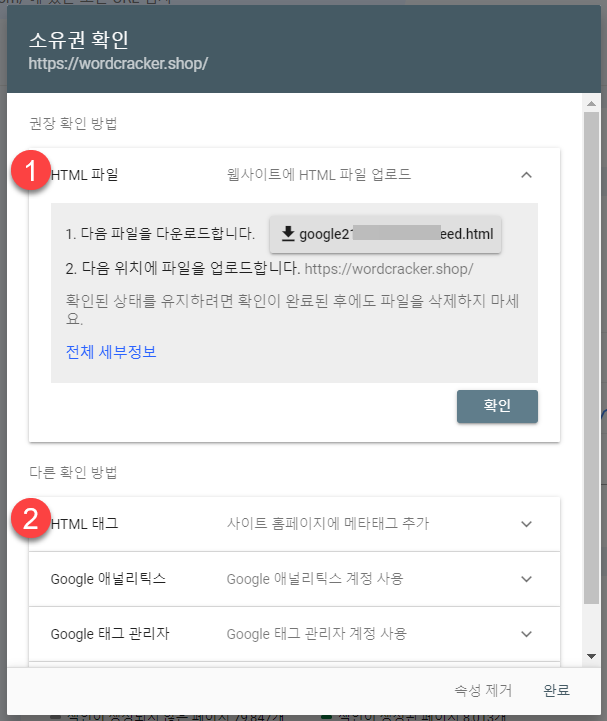
몇 가지 방식으로 사이트 소유권을 확인할 수 있으며, 일반적으로 HTML 파일이나 HTML 태그 방법을 이용합니다.
HTML 파일 방법은 HTML 파일을 다운로드하여 서버에 업로드하는 방식입니다. 이 방법을 이용하려면 FTP에 접속할 수 있어야 합니다. HTML에 접속할 수 없는 경우에는 HTML 태그 방법을 사용할 수 있습니다.
다음 파일을 다운로드합니다 오른쪽의 html 파일을 다운로드하여 사이트의 루트 디렉터리로 업로드합니다.
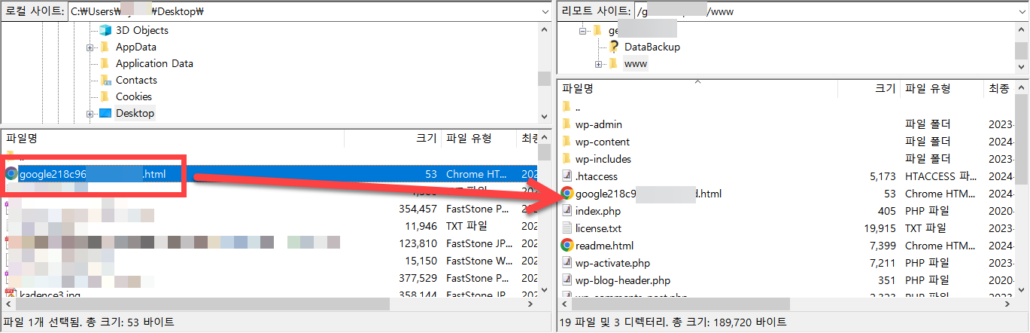
카페24의 경우 www가 루트 폴더이며, 클라우드웨이즈, 패스트코멧 등에서는 public_html이 루트 디렉터리입니다. 하지만 상황에 따라 조금씩 다를 수 있으므로 도구 » 사이트 건강에서 워드프레스 디렉터리를 확인해보시기 바랍니다.
4 HTML 태그 방법으로 소유권을 확인하고 싶은 경우에는 메타태그를 복사하여 <head> 섹션에 붙여넣기 하면 됩니다.
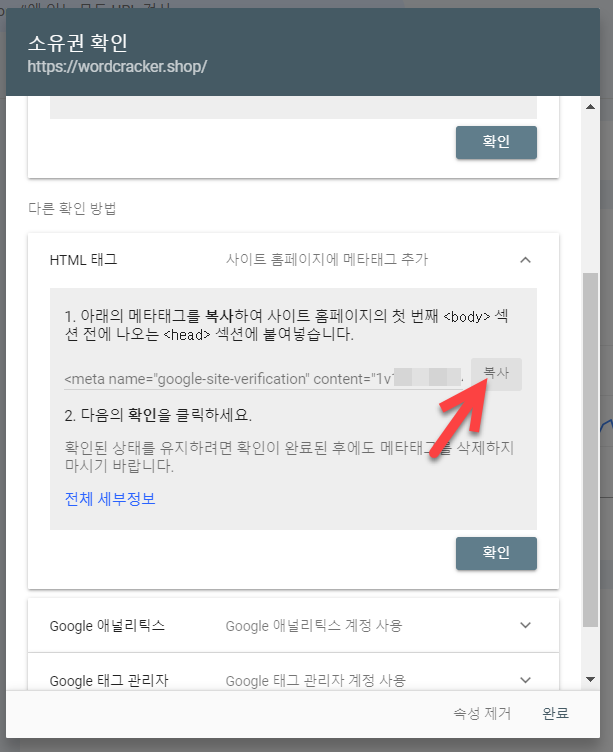
HTML 메타태그는 다음과 같은 형식으로 되어 있습니다.
<meta name="google-site-verification" content="소유권_확인_코드" />워드프레스에서는 몇 가지 방법으로 <head> 섹션에 코드를 추가할 수 있습니다.
차일드 테마를 만들고 header.php 파일에 상기 그림에서 복사한 메타태그를 적당한 곳에 추가할 수 있습니다. 이 방법이 가능하다면 굳이 header.php 파일에 메타태그를 추가할 필요 없이, 상기의 HTML 파일 방식으로 파일을 업로드하는 것을 고려할 수 있습니다.
간편하게는 WPCode와 같은 Header & Footer 플러그인을 사용할 수 있습니다. 헤더 섹션에 메타태그를 붙여넣기 합니다.
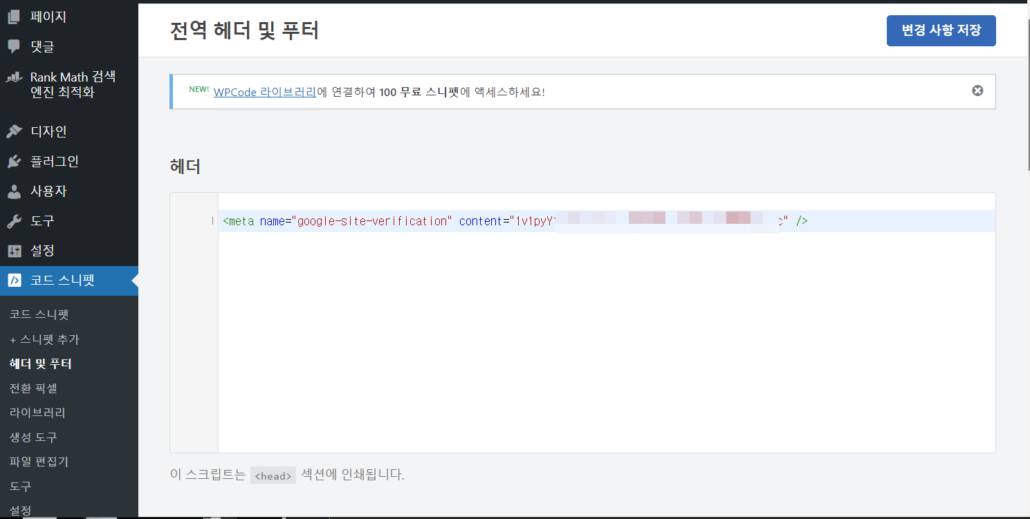
GeneratePress 테마나 Kadence 테마를 사용하는 경우 테마에서 제공하는 훅(Hook) 기능을 사용하여 헤더 섹션에 코드를 추가할 수 있습니다.
다음은 제너레이트프레스 테마에서 헤더 섹션에 메타태그를 추가하는 예를 보여줍니다. Hook에 wp_head를 선택하고 Display Rules 탭에서 전면 페이지에만 표시되도록 설정할 수 있습니다.
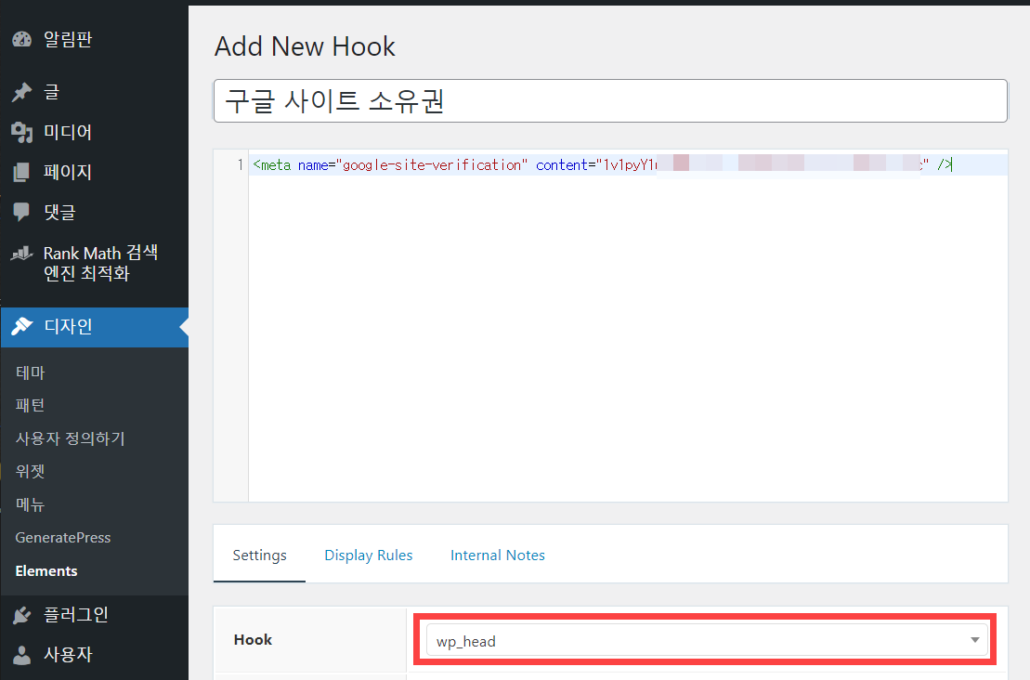
5 올바르게 HTML 파일이나 HTML 태그를 사이트에 추가했다면 확인 버튼을 누르면 사이트 소유권이 확인됩니다.
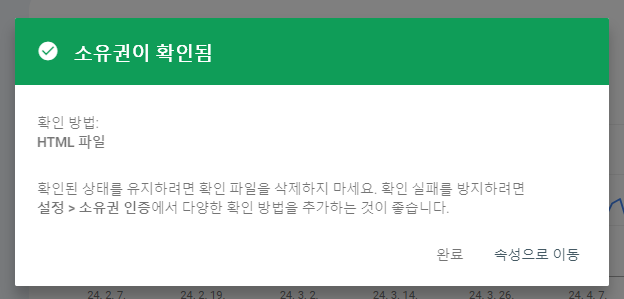
6 이제 Sitemaps 메뉴에서 사이트맵과 RSS 피드를 등록할 수 있습니다.
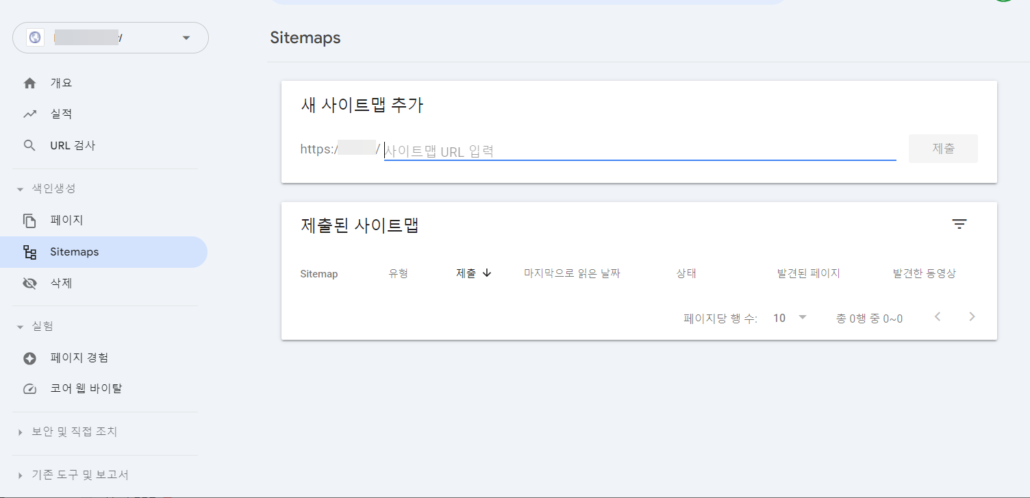
Yoast SEO, Rank Math 플러그인을 사용하는 경우 사이트맵 주소는 /sitemap_index.xml 이고, AIO SEO 플러그인을 사용하는 경우에는 사이트맵 URL이 /sitemap.xml입니다.
구글이 만든 사이트 킷 플러그인을 사용하여 구글 서치 콘솔에 속성 추가하기
워드프레스에서는 구글이 만든 사이트 킷 플러그인을 사용하여 구글 서치 콘솔과 구글 애널리틱스 계정, 구글 애드센스 계정 등과 연동할 수 있습니다.
이 플러그인은 현재 400만 개가 넘는 사이트에 설치되어 사용되고 있습니다.
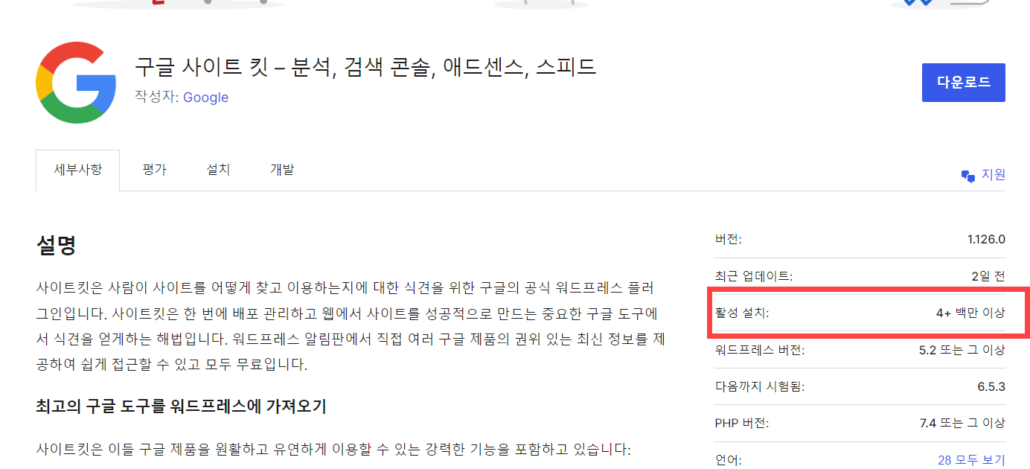
이 플러그인의 최대 장점은 편리함입니다. 쉽게 구글 서치 콘솔과 애널리틱스, 애드센스와 연동이 가능합니다.
한편으로 이 플러그인은 사이트 속도를 느리게 한다는 평가도 있으므로 사용 여부를 결정하는 데 참고하시기 바랍니다.
- 간편하게 구글 검색 콘솔, 애널리틱스, 애드센스 계정과 연동
- 사이트 속도를 느리게 할 수도 있음
이 플러그인은 호불호가 명확히 갈리는 편이고 사용자 평가에서 그리 좋은 평가를 받지 못하고 있습니다.
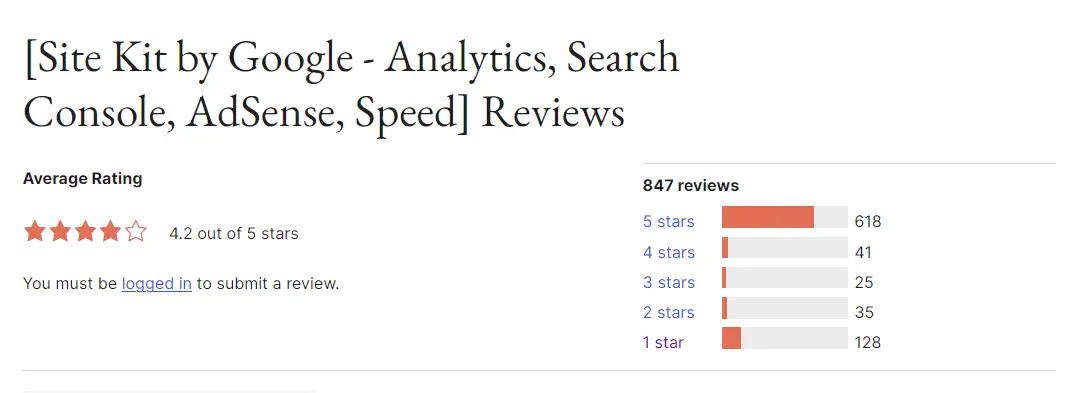
저는 개인적으로 이 플러그인을 사용하지 않지만, 쉽고 빠르게 구글 서치 콘솔과 애널리틱스 계정을 연동하고 관리자 페이지에서 기본적인 방문자 통계를 확인하고 싶은 경우 이 플러그인을 설치할 수 있습니다.
구글 사이트 킷 플러그인을 사용하여 구글 서치 콘솔에 사이트 속성을 추가하고 사이트 소유권을 확인하는 방법에 대하여 살펴보겠습니다.
1 플러그인 » 새 플러그인 추가에서 Google Site Kit을 검색하여 구글이 만든 사이트 킷 플러그인을 설치하고 활성화한 다음, 설정 시작하기 버튼을 클릭합니다.
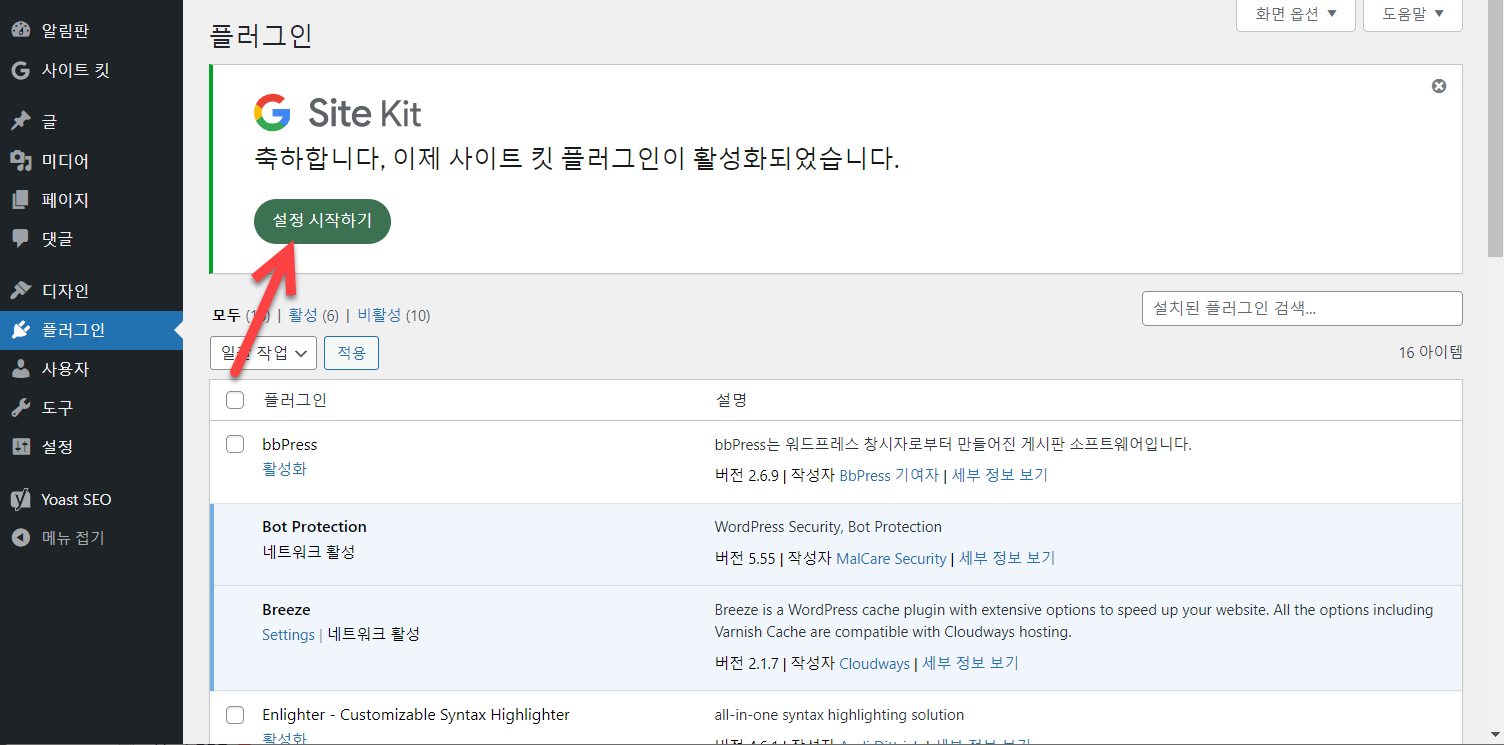
2 사이트 킷 설정하기 화면이 표시되면 구글에 로그인하기 버튼을 클릭합니다. 애널리틱스에도 연결하고 싶은 경우 "설정의 일부로 구글 애널리틱스를 연결합니다"를 체크할 수 있습니다. 애널리틱스는 나중에 연결하는 것도 가능합니다.
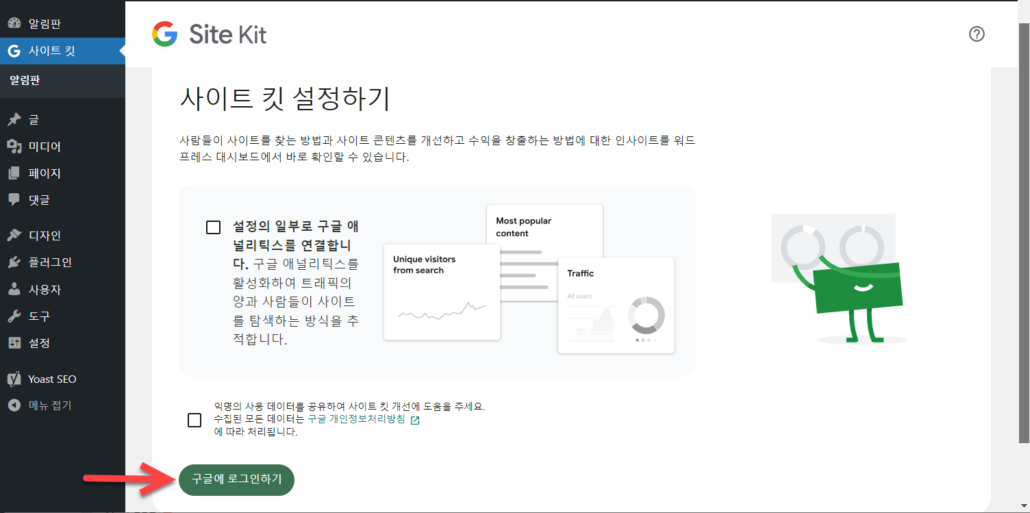
3 계정 선택 화면에서 지메일 계정을 선택합니다. 로그인되어 있는 지메일 계정이 아닌 다른 계정을 선택하려면 다른 계정 사용을 클릭합니다.
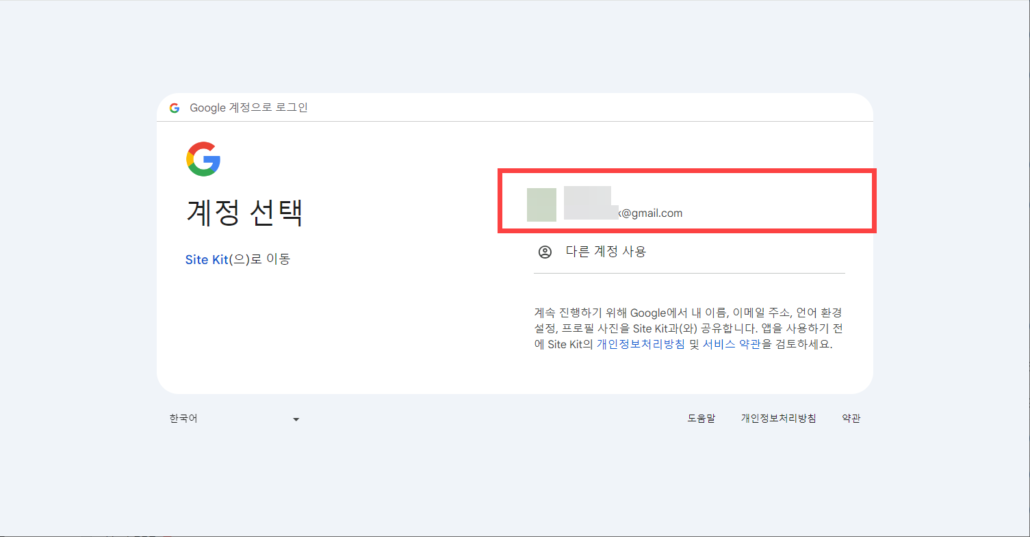
4 Site Kit 서비스로 로그인 화면이 표시되면 계속 버튼을 클릭합니다.
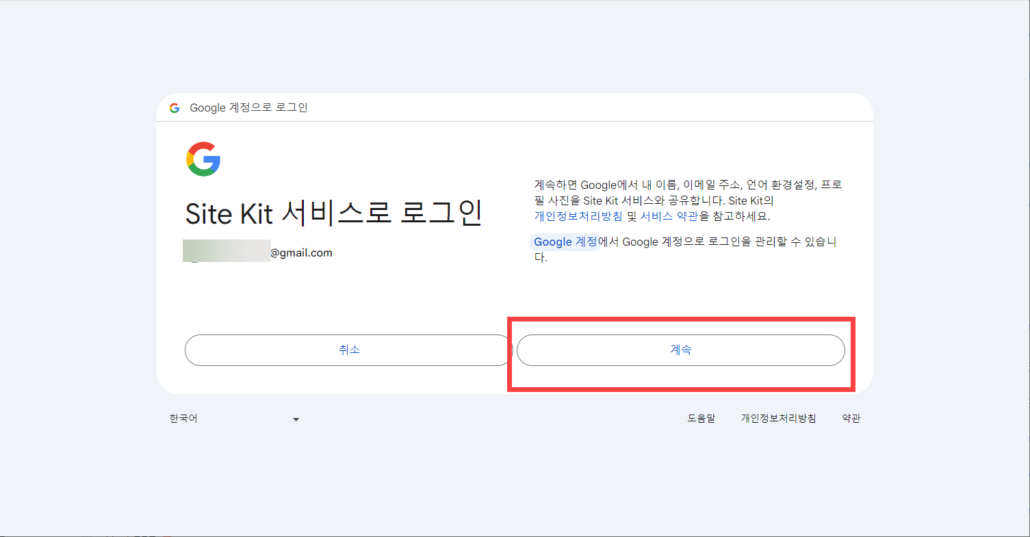
5 Site Kit에서 Google 계정에 대한 추가 액세스를 요청합니다 화면이 표시되면 계속 버튼을 클릭합니다.
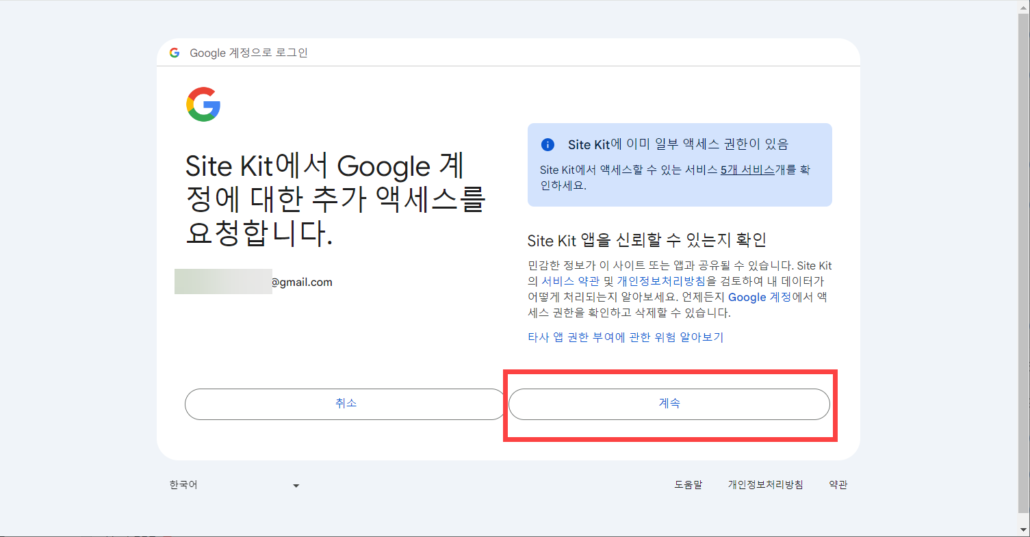
6 Have Google verify site ownership 화면이 표시되면 Verify (확인) 버튼을 클릭합니다.
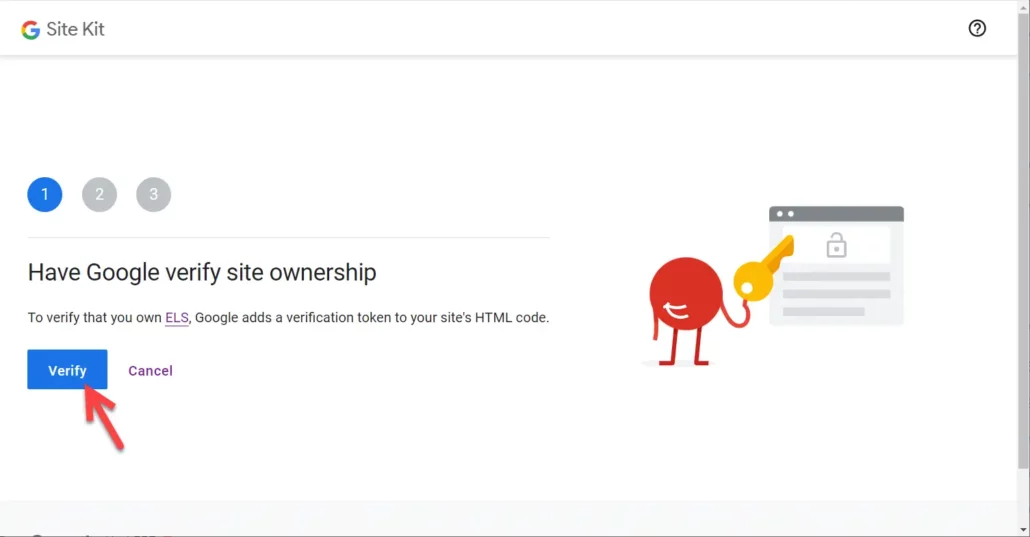
7 Turn on metrics in your dashboard 화면이 표시되면 Allow (허용) 버튼을 클릭합니다.

8 Set up Search Console (서치 콘솔 설정) 화면이 표시되면 Set up 버튼을 클릭합니다.
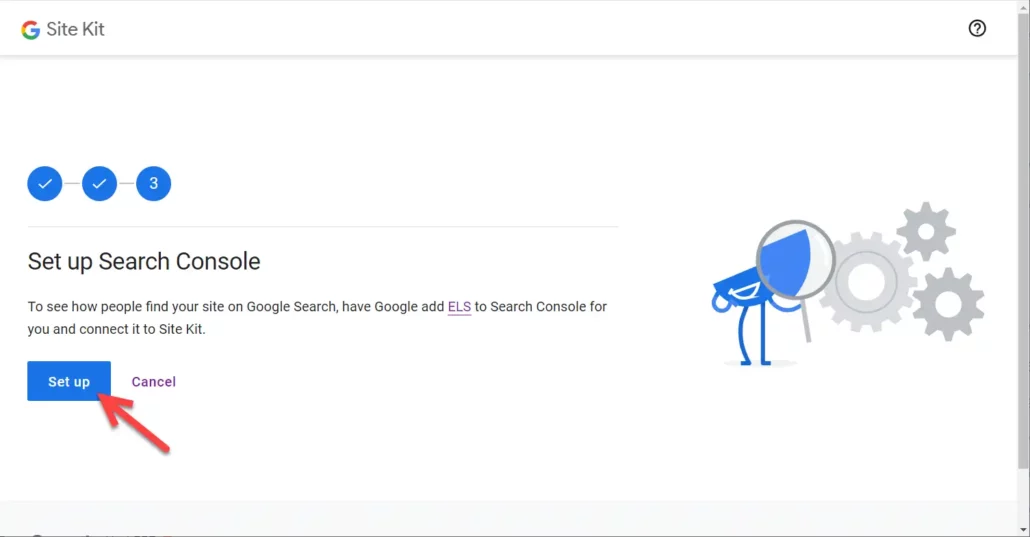
9 완료되면 아래와 같은 화면이 표시됩니다. Go to my Dashboard (알림판으로 가기) 버튼을 클릭하여 워드프레스 대시보드로 이동합니다.
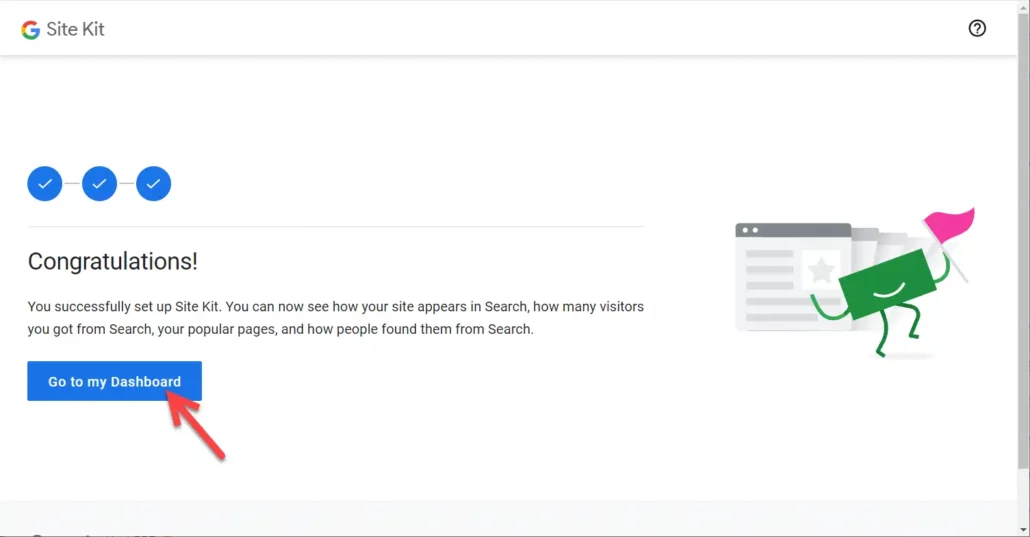
사이트 킷 » 알림판 페이지가 표시됩니다. 방금 구글 서치 콘솔과 연결했으므로 표시할 데이터가 없습니다. 알림판에는 "데이터 수집 중..." 메시지가 표시됩니다. 하루 이틀 정도 기다리면 데이터가 표시될 것입니다.
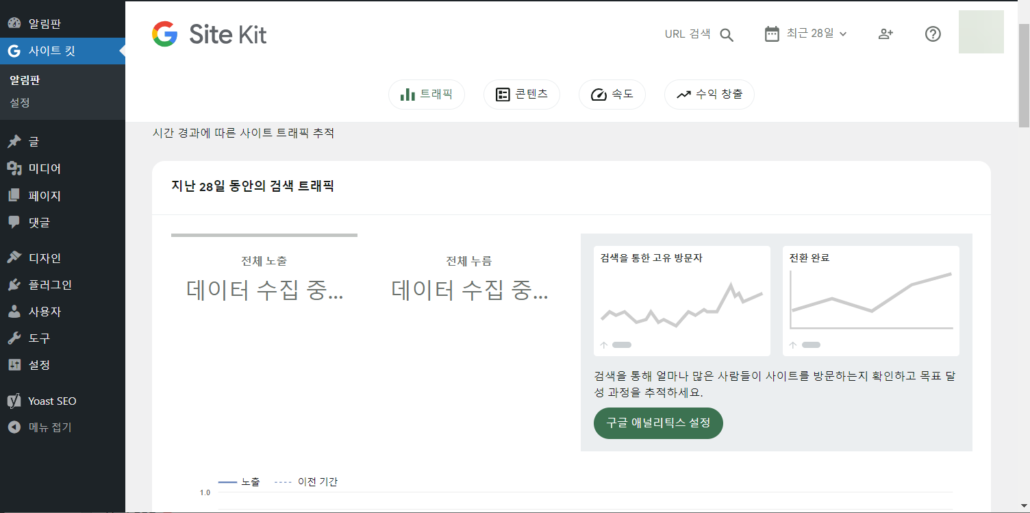
구글 애널리틱스 설정을 클릭하여 구글 Analytics 계정과의 연동을 설정할 수도 있습니다.
10 구글 검색 콘솔에 접속하면 해당 사이트 속성이 추가되어 있는 것을 확인할 수 있습니다.
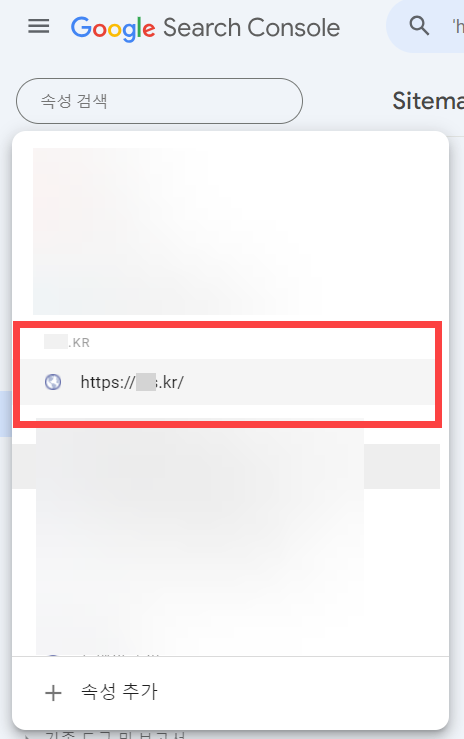
개요 페이지에 "데이터를 처리하는 중이므로 며칠 후에 다시 확인해 보세요" 메시지가 표시됩니다.
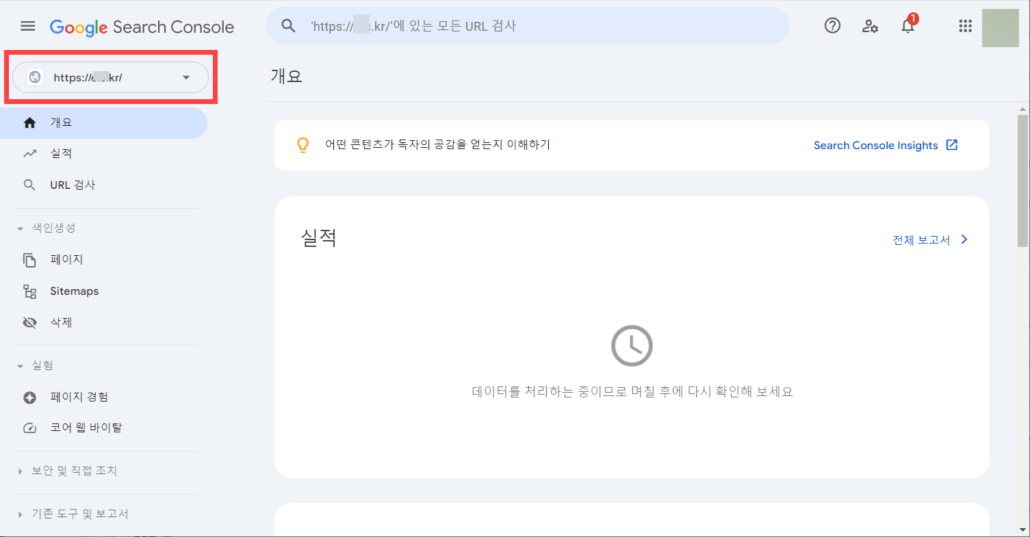
왼쪽 패널에서 Sitemaps을 클릭하여 사이트맵 페이지에서 사이트맵과 RSS 피드 주소를 제출할 수 있습니다.
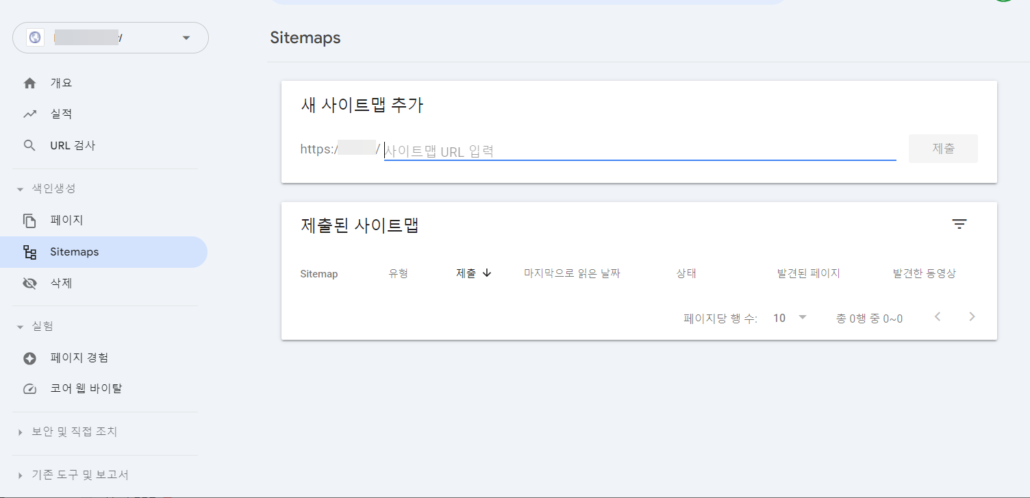
SEO 플러그인을 설치한 경우 사이트맵 주소는 보통 /sitemap.xml 또는 /sitemap_index.xml입니다.
가입형 워드프레스에서 사이트 소유권 확인 방법
워드프레스닷컴(WordPress.com)에 가입하여 사용하는 가입형 워드프레스에서는 알림판 내의 도구에서 구글 인증 코드를 입력할 수 있는 옵션을 제공합니다.
가입형 워드프레스에서 인증 코드를 입력하려면 도구 » 마케팅 » 트래픽 탭을 클릭합니다.
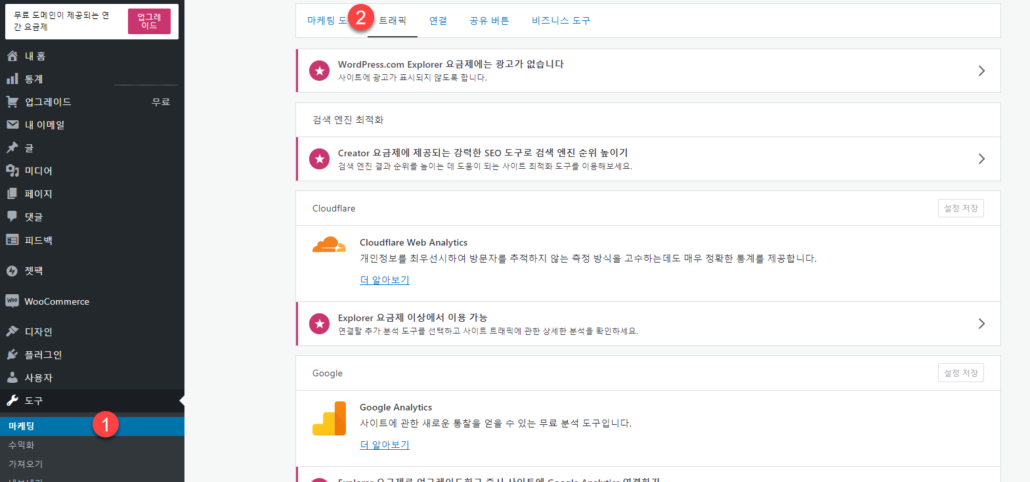
사이트 인증 서비스 섹션에서 구글(Google), 빙(Bing), 핀터레스트(Pinterest), 얀덱스(Yandex), 페이스북(Facebook) 관련 인증 코드를 입력할 수 있습니다.
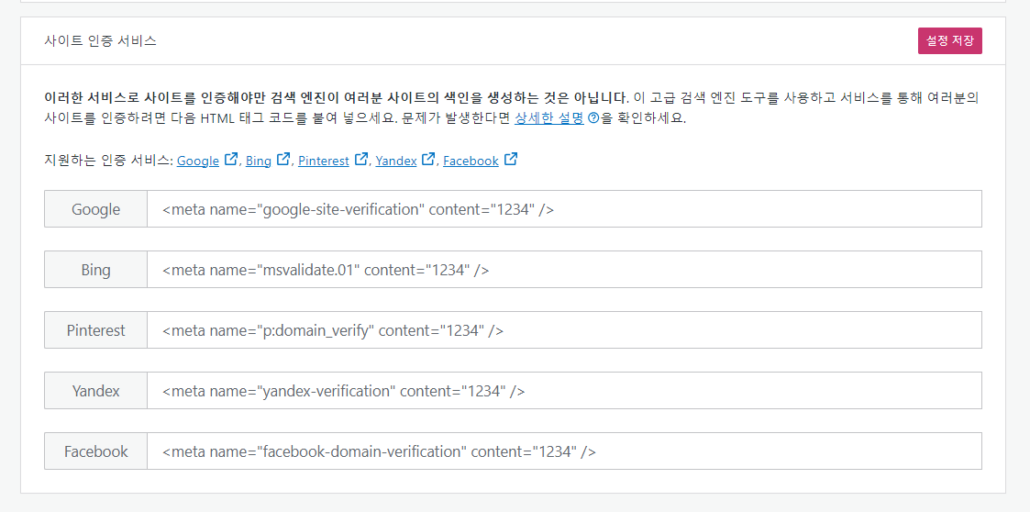
참고로 네이버 웹마스터 도구(네이버 서치 어드바이저) 소유 확인 코드를 입력할 수 있는 옵션은 제공되지 않습니다. 이 문제를 워드프레스닷컴에 몇 년 전에 연락하여 추가해달라고 요청했지만 검토하겠다는 답변만 주고 별다른 조치를 취해주지 않네요.
네이버 사이트 소유권 확인은 Creator(이전 명칭 "비즈니스") 이상 요금제에서만 가능합니다.
댓글 남기기